|
【PConline 应用】我们知道安卓可以同时处理多任务,不过系统本身并没有多窗口的设计,并不能如同PC一样,同时操作N个软件。不过,想要在安卓中玩多窗口,方法还是有的,安卓本身支持悬浮窗,APP可以通过悬浮窗机制,来实现一些多窗口的应用。今天,笔者就来给大家介绍一款体积仅有1M多的多窗口APP“迷你工具箱”,一起来看看吧。 这款迷你工具箱APP是一款来自国外的应用,它并不支持中文语言,不过用起来不算复杂。在使用迷你工具箱APP之前,需要先赋予它悬浮窗、相机等功能所需的权限,这点可能需要大家到系统中自行设置,某些ROM默认关闭APP的悬浮窗权限,而且不会弹出申请窗口,如果没有赋予权限的话,迷你工具箱APP是不会生效的。
开启迷你工具箱APP后,可以看到会弹出一整页工具,只要点选其中一个,那么这个工具就会以窗口的形式出现。例如,你如果点击了“Notes”,那么就会出现记事本的窗口;点击了“Calculator”,就会出现计算器的窗口。而这些小工具的窗口是可以并存的,只要你操作得过来,可以把迷你工具箱中所有的工具都点开,让窗口铺满整个界面。
迷你工具箱APP虽然体积只有1M多,但功能却相当完善,它当中的小工具窗口,完成度都是比较高的。一方面,所有的小工具窗口都可以自定义调节大小,另一方面这些小工具可以通过功能菜单来干更多的事情。例如,计算器小工具可以切换到高级计算器,又例如笔记小工具支持保存分享等特性。虽然这些功能看似比较基础,但考虑到APP的体积,这的确可以算是一个亮点。 那么迷你工具箱APP是否实用呢?就笔者的体验来看,有一定的实用性。迷你工具箱可以把工具放到安卓系统的下拉菜单当中,着很方便随时呼出各种工具窗口。例如,当上网看到一些数字需要计算的时候,可以呼出计算器的窗口当场就算出来,不用在APP间切来切去。而下拉菜单的工具都是可以自定义的,设置恰当能符合个人的使用习惯。
总的来说,这的确是一款开源一玩的APP。虽然迷你工具箱中的工具算不上什么惊天动地,不过它能够让你在安卓上更方便地实现一些基本功能,有兴趣的朋友不妨试试吧。 |
正在阅读:安卓怎么玩多窗口?体积仅1M多的安卓多窗口神器安卓怎么玩多窗口?体积仅1M多的安卓多窗口神器
2018-06-28 00:16
出处:PConline原创
责任编辑:censi


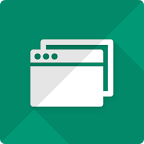 迷你工具箱:Mini Apps
迷你工具箱:Mini Apps












